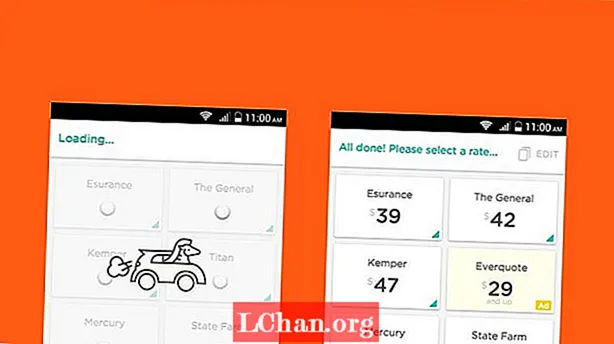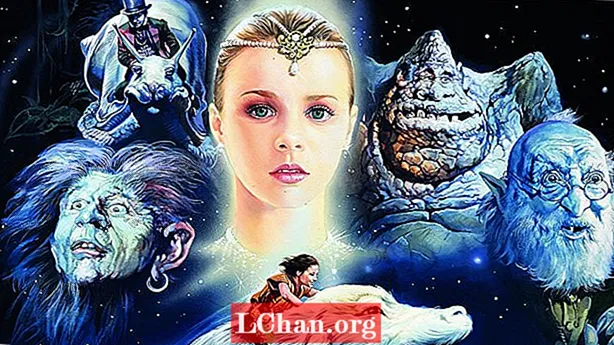Съдържание
- Как да защитите с парола ZIP файла на Mac
- Бонус съвет: Премахнете шифрованата парола на ZIP файла
- Заключение
Хората винаги се опитват да събират ценните данни на едно място, zip е невероятен софтуер, който може да се използва за такава цел. Всъщност можете да компресирате много файлове само в една папка. Но какво, ако потребителят защити всички важни файлове в една папка и някой дойде и ги редактира или промени? За такива всъщност можете защита на парола zip файл. Хората прилагат парола за своите zip файлове, така че никой да не може да редактира или преглежда техните скъпоценни файлове без тяхното съгласие. Следващата статия е за защита на zip файл на Mac с парола.
Как да защитите с парола ZIP файла на Mac
Zip софтуерът е водещият софтуер за компресиране на файлове в света, използван за компресиране на толкова файлове, колкото искате. Този софтуер може да се използва за компресиране на файлове, към които потребителят иска да се присъедини на едно място. zip софтуерът е достъпен за всички видове операционни системи. Почти всеки потребител на компютър по целия свят използва този невероятен софтуер.
Използвайки Mac, можете лесно да компресирате важните си файлове на едно място. Mac също предоставя функция, чрез която можете да защитите вашия zip файл, като приложите парола към него. Прилагайки защита с парола към zip папка, потребителят не може да я отвори или редактира, без да въведе паролата за папката. Защитеният с парола zip файл не може да бъде декомпресиран, освен ако не бъде въведена правилната парола. Защитата с Zip парола поддържа стандартите за сигурност, дори ако изпратите защитения с парола zip файл на друг компютър или друга операционна система, защитата с парола ще остане там и ще трябва да въведете правилната парола, за да декомпресирате папката zip.
Има много хора, които не знаят как да приложат защита на zip файл в Mac. Поради тази причина хората се чудят как да защитят с парола zip файл Mac, така че никой да не може да редактира файловете им без техните разрешения. За да приложите защита с парола към вашата zip папка, просто трябва да изпълните тези прости стъпки.
Стъпка 1: Намерете всички файлове, към които искате да приложите zip Mac с парола.
Стъпка 2: Изберете всички файлове и щракнете с десния бутон върху тях.
Стъпка 3: От падащото меню изберете „Компресиране“ и ще се създаде zip папка, съдържаща всичките ви файлове.
Стъпка 4: Сега отидете до търсачката и превъртете надолу до „Помощни програми“.
Стъпка 5: От помощните програми изберете "Terminal" от папката.
Стъпка 6: Можете да отворите терминала по друг начин, просто натиснете Command и Space едновременно, за да стартирате търсенето на Spotlights.
Стъпка 7: В тази лента за търсене потърсете „Терминал“ и го отворете.

Стъпка 8: Можете да шифровате файла, като напишете следната команда в терминала.
"zip –e the_name_you_want_for_archive_folder the_target_folder" или "zip –er the_name_you_want_for_archive_folder the_target_folder".

Стъпка 9: След като натиснете Enter, ще се появи нов прозорец с искане за парола, която искате да зададете на вашия zip файл.
Стъпка 10: Въведете паролата, която искате да зададете, и натиснете „OK“.
Стъпка 11: Вашата zip папка ще бъде защитена с парола.
Бонус съвет: Премахнете шифрованата парола на ZIP файла
Досега сме обсъждали защитата на вашия zip файл чрез парола, но не сме обсъждали и другата страна на картината. Какво ще стане, ако потребителят забрави паролата, която е задал за zip папката? Как потребителят ще получи достъп до zip файла на Mac с парола, която е забравил? За такива има онлайн софтуер, известен като PassFab за ZIP.
Това е парче мощен софтуер, който може да възстанови всеки шифрован zip файл за минути. Софтуерът е много бърз и използва 3 основни типа атаки за криптиране, Brute Force Attack (опитайте всички възможни комбинации и изчакайте правилната да съвпадне), Brute Force с Mask Attack (ако си спомняте някаква част от паролата) и Dictionary Attack (опитайте вградения речник, това е най-ефективният тип атака, препоръчва се по този начин).
Софтуерът използва ускорение на GPU, за да ускори възстановяването на паролата. Софтуерът осигурява много удобен за потребителя интерфейс, така че не се нуждаете от специални умения, за да го стартирате. Също така е съвместим с почти всички видове версии на операционната система. Софтуерът не е безплатен, но можете да вземете безплатната пробна версия за първи път.
За да дешифрирате паролата си за zip файл с помощта на PassFab за ZIP, трябва да следвате тези прости стъпки.
Стъпка 1: Изтеглете и стартирайте софтуера на вашия компютър. Можете да изтеглите този невероятен софтуер за възстановяване на пароли за zip папка от бутона по-долу.
Стъпка 2: Импортирайте криптирания с парола zip файл, който искате да дешифрирате с помощта на софтуера.

Стъпка 3: Изберете типа атака, чрез която искате да дешифрирате вашия zip файл.
Стъпка 4: Натиснете бутона „Старт“ и софтуерът ще започне да си върши работата.

Стъпка 5: В рамките на кратко време, в зависимост от сложността и дължината на вашата парола, софтуерът ще ви предостави забравената парола.

Стъпка 6: Въведете паролата за вашия zip файл и той вече не е защитен.
Заключение
Живеейки в 21 век, хората поставят поверителността като свой най-висок приоритет. За да постигне това ниво, всяка операционна система се опитва да предостави най-добрите политики за поверителност. Ако сравним всички операционни системи по този въпрос, Mac води графиката. Mac се грижи най-добре за поверителността на своите потребители, като предоставя множество начини за криптиране на данни. В горната статия обсъдихме най-лесния начин за създаване на защитен с парола zip Mac файл. Ние показахме всяка стъпка много ясно. Обсъдихме и другата част от темата. Обсъдихме случая, когато потребителят забрави паролата, която е задал за zip файла. Въведохме невероятен софтуер по този въпрос, който може да премахне всякакъв вид защита с парола за всяка папка с цип. Ако можете да намерите друга интересна информация, просто ни уведомете и ние със сигурност ще я разгледаме. Благодаря ти.